小伙伴们你们知道Word文档如何解决空白不能输入文字呢?今天小编很乐意与大家分享Word解决空白不能输入文字方法,感兴趣的可以来了解了解哦。
一、字体颜色设置成了白色
1、打开目标文档,按住鼠标左键不放向左拖动选中打不上字的那一段,如果选中后空白处呈蓝色的话说明这部分是有内容输入的,只是字体颜色设置了白色所以看不到。
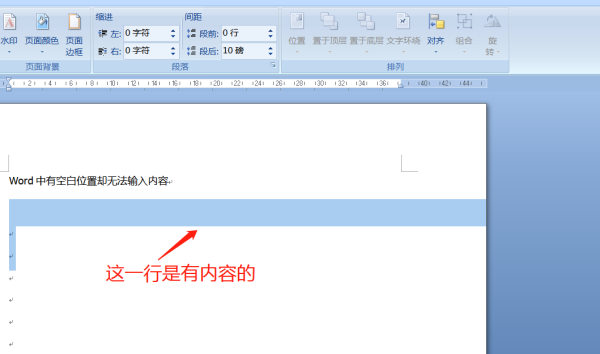
2、按快捷键 “Ctrl+A”选中文档中所有内容,然后单击工具栏中的“开始”按钮选择字体颜色按钮选择标准色,就可以看到这部分不内容。
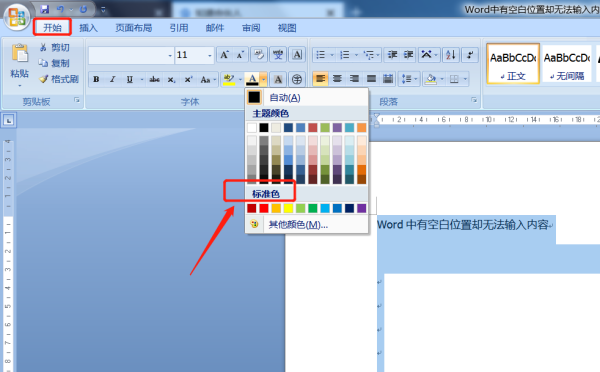
二、设置了首行缩进
1、把光标移动到无法输入那一行的末尾处,按键盘上的Enter键转入下一行,如果看到光标没有在下一行的开头处的话说明这一段设置了首行缩进。
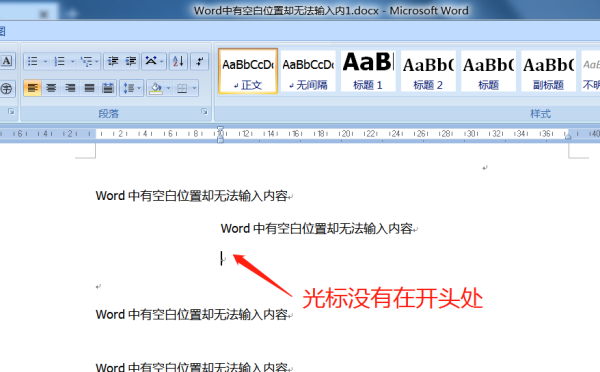
2、选中无法输入文字那一行,然后单击鼠标右键,选择“段落”。
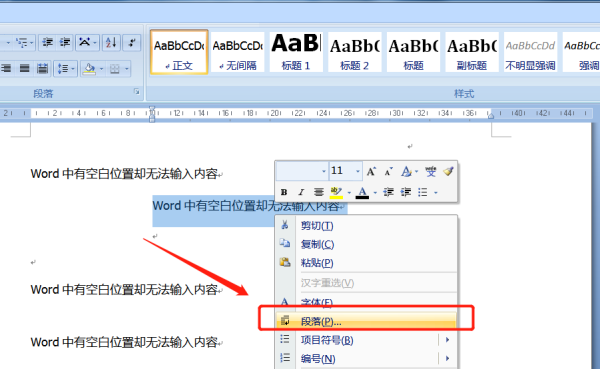
3、在对话框中找到 “缩进”,把“左缩进”“右缩进”后面的内容改为零,关闭对话框后就可以输入内容了。
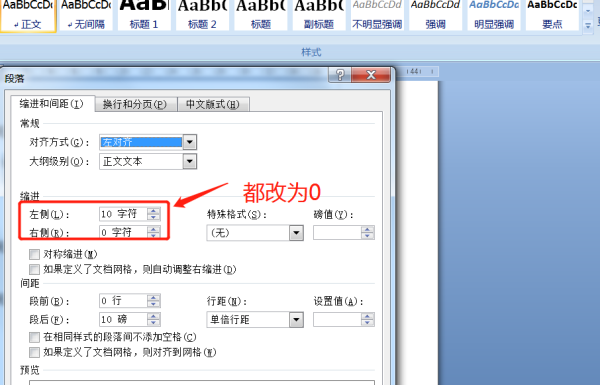
三、调整了行间距
1、按快捷键 “Ctrl+A”全选,然后右键单击选择“段落”。
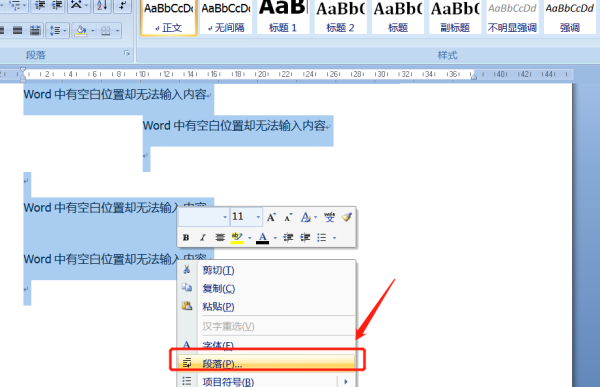
2、在弹出的对话框中找到“行距”,然后单击后面的下拉箭头,在选择框中单击“单倍行距”,最后点击确定关闭对话框。
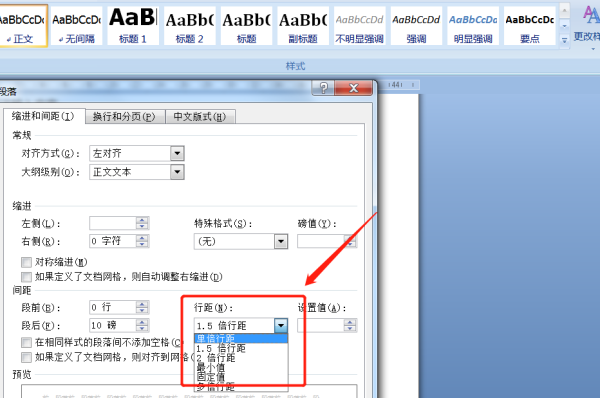
以上这里为各位分享了Word解决空白不能输入文字方法。有需要的朋友赶快来看看本篇文章吧!
 屏蔽五项网络功能 让XP系统极速狂飙
屏蔽五项网络功能 让XP系统极速狂飙
想方设法让Windows XP系统实现极速启动,一直是各位电脑爱好者不......
阅读 AMD表示Zen 4 CPU超频会有惊喜
AMD表示Zen 4 CPU超频会有惊喜
随着Alder Lake的推出,英特尔率先拥有了支持DDR5内存的桌面平台......
阅读 怎样配置和管理Win2003系统服务
怎样配置和管理Win2003系统服务
1.系统服务控制台 以管理员或Administrators组成员身份登录,单击......
阅读 百度文库vip取消自动续费
百度文库vip取消自动续费
要使用更多的功能肯定离不开vip服务,但是如果不需要了开着也......
阅读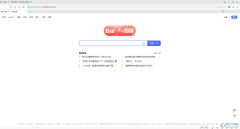 360极速浏览器找回右上方的截图按钮的方
360极速浏览器找回右上方的截图按钮的方
我们在电脑上进行办公时,基本上都会需要使用到浏览器,在众......
阅读 NVIDIA 下一代 H100 Hopper GP
NVIDIA 下一代 H100 Hopper GP 一起去爬山吗我给你拍照
一起去爬山吗我给你拍照 抖音油短视频怎么制作油
抖音油短视频怎么制作油 Windows10可能会在其更新计
Windows10可能会在其更新计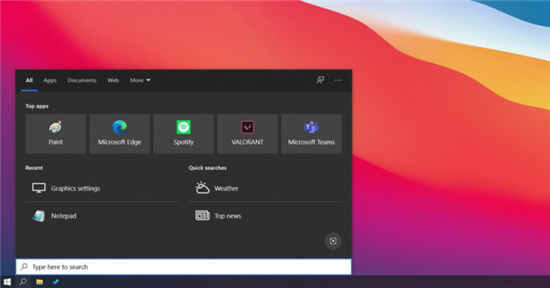 Windows10纯净版搜索获得自
Windows10纯净版搜索获得自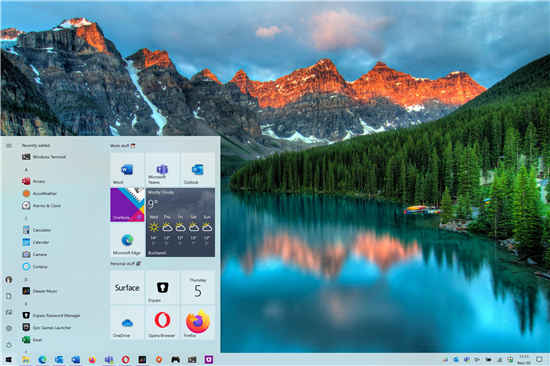 Windows10 Build 20251新预览版
Windows10 Build 20251新预览版 对计算机病毒的定义是什
对计算机病毒的定义是什 今日头条查看足球比赛图
今日头条查看足球比赛图 奇迹暖暖旎梦恋曲怎么搭
奇迹暖暖旎梦恋曲怎么搭 第五人格情人节返场皮肤
第五人格情人节返场皮肤 《怪物猎人崛起》曙光全
《怪物猎人崛起》曙光全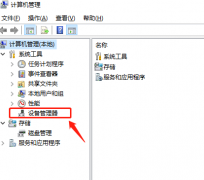 geforce game ready driver安装
geforce game ready driver安装 RTX3050显卡性能测试:与
RTX3050显卡性能测试:与 数据线损坏的处理与更换
数据线损坏的处理与更换 驱动程序故障排除技巧:
驱动程序故障排除技巧: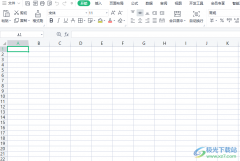 wps将表格均匀扩大的教
wps将表格均匀扩大的教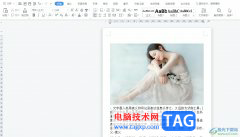 wps文档把插入的图片变成
wps文档把插入的图片变成 三星为S6推出蓝黄玉款版和
三星为S6推出蓝黄玉款版和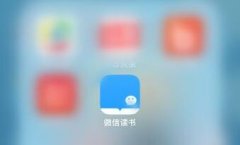 微信读书怎么加好友
微信读书怎么加好友 迅捷路由器ADSL是计时收费
迅捷路由器ADSL是计时收费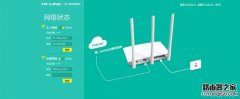 怎样安装路由器
怎样安装路由器
Word文段是一款非常受欢迎的文本处理软件,在其中处理文本内容时我们还可以适当插入一些图片,图形,视频,音频等内容丰富文档内容。很多小伙伴发现自己在Word文档中插入图片后文字之间...
次阅读

很多小伙伴在使用Word程序对文字文档进行编辑的过程中经常会需要对文字文档进行打印设置。有的小伙伴想要在打印文字文档时将所有文档内容都打印在同一页上,但又不知道该使用什么工具...
次阅读

Word程序是很多小伙伴都在使用的一款文字文档编辑程序,在这款程序中,我们可以在文字文档中插入形状、图片、图表等各种内容,还可以对文档中的段落进行格式调整。有的小伙伴在使用W...
次阅读

WPS是一款常用的办公软件,并且该办公软件拥有着各方面的操作功能,因此功能是十分齐全的,最近有小伙伴反映自己在操作WPS进行Word文档编辑的时候,发现进入到Word文档中的编辑页面中,页...
次阅读
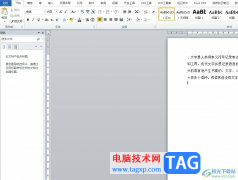
word是一款专业的文字处理软件,为用户带来了强大且实用的文字编排功能,让用户能够从中获取到许多的帮助和便利,因此word软件成为了许多用户日常办公的必备软件,当用户在word软件中打开...
次阅读

说到制作流程图,一般人都会用PS、AI、CDR等软件,其实在word2007中也可以制作流程图,word功能强大,我们可以利用自选图形库提供的流程图形状和连接符制作各种流程图。具体怎么操作...
次阅读

很多小伙伴在对文字文档进行编辑时都会在文档中插入图片、形状、图表等各种内容。在WPS中,我们不仅可以插入图片,还可以对图片进行进一步设置。有的小伙伴想要让文档中插入的图片更加...
次阅读

常用Office办公软件的用户可能会发现,很多时候Word文档中的引号用法很不规范,有时是全角、有时又变成了半角,使用替 换命令吧,也只能统一替换为左引号或者右引号,有时候连文...
次阅读

很多小伙伴在对文字文档进行编辑时都会选择使用WPS软件,因为WPS中的功能十分的丰富,并且操作简单。在WPS中我们可以使用各种工具来对文字文档进行编辑。当我们想要在文档中使用制表位工...
次阅读

很多小伙伴常常需要在文档中插入图形的情况,插入的图形是可以进行文字输入的,可以在图形中输入文字内容,但是有的小伙伴发现输入文字之后,文字看不见,那么这种情况是怎么回事呢,...
次阅读

在对多个不满行的文字进行两端对齐时,我们可以使用Word的调整文字宽度功能。文字会根据设定扩大间距或自动紧缩,以达到所需要求。使用步骤如下: 1.选中要调整宽度的文字。 2...
次阅读

Word文档是很多小伙伴的必备办公软件,在需要编辑和处理文本内容时很多小伙伴都会选择使用该软件。在Word文档中有一个“查找和替换”功能,使用该功能我们可以实现一些批量操作,比如我...
次阅读

Word文档是很多小伙伴都在使用的一款办公软件,在其中有很多非常实用的功能可以帮助我们快速进行高效办公。比如我们需要在Word文档中将多行长短不一的文字对齐,小伙伴们知道具体该如何...
次阅读

许多同学在文章开头手动做了个目录,但是自己反复增删、导师不断修改后,每次都用辛苦地把目录重新编排一遍。要把目录里的页码和实际的页码核对一致更是头让你吐血。 我们看一...
次阅读

word软件几乎是每个用户电脑上的必备办公软件,给用户带来了许多的便利,并且深受用户的喜爱,当用户在wps软件中编辑文档文件时,就可以根据自己的需求来设置页面样式或是主题等,例如...
次阅读